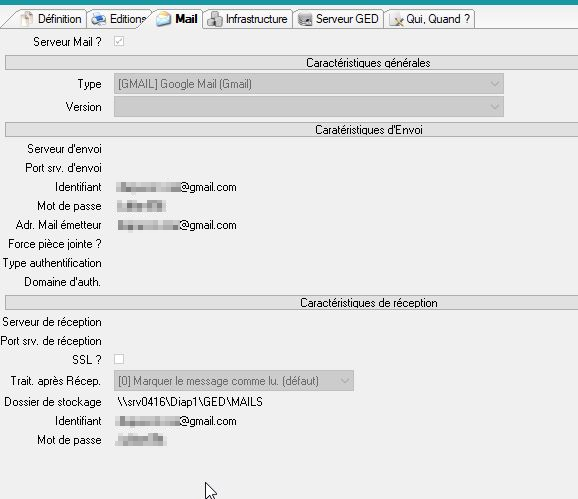STUDIO Messagerie
Principe de la Messagerie dans DIAPASON
Ce document décrit l'ensemble des opérations à effectuer et les paramètres à configurer pour envoyer et recevoir des messages électroniques depuis DIAPASON par une messagerie Internet ou Intranet.
Configuration d’un serveur de messagerie
La configuration d’un serveur de messagerie passe par l’application des serveurs d’édition. L’onglet « Mail » est pleinement consacré au paramétrage du serveur de messagerie.
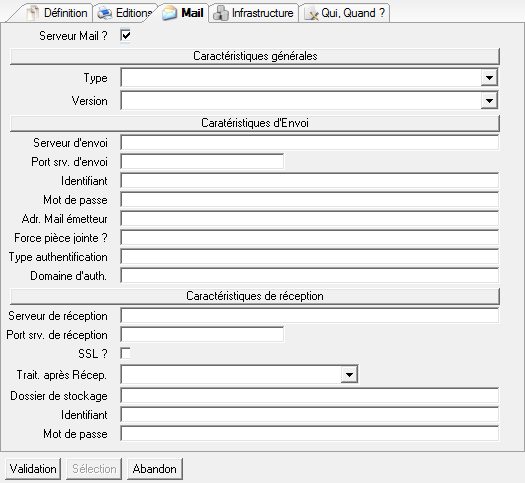
Tout d’abord, il est impératif de cocher « Serveur Mail ? » afin de pouvoir saisir le paramétrage.
Puis, il est possible de configurer 3 types de serveurs de messagerie :
Autre: correspond à tous les serveurs de messagerie hors Exchange ou Lotus.
Exchange : correspond uniquement aux serveurs Microsoft Exchange.
Gmail : correspond à un préréglage du serveur de messagerie de Google.
Le choix de la « Version » est indispensable pour les serveurs de type « Autre » et « Exchange ».
Les caractéristiques de réception héritent de celles d’envoi, par exemple, si les identifiants de connexion sont les même entre l’envoi et la réception, il n’est pas obligatoire de les rerenseigner. Cependant, elles peuvent être totalement différentes, il est tout à fait possible d’envoyer un mail par une messagerie A et de recevoir des mails par une messagerie B. Toutes fois, le type du serveur doit être cohérent avec le serveur de réception.
Voir la documentation des serveurs d’édition (0910_ADG_Imprimantes.doc) pour plus d’information.
L’envoi de message
L’envoi de messages dans DIAPASON repose sur la fonction DIALOG «ENVOI-EMAIL ». Ce mot clé permet d’envoyer un message électronique via le serveur de messagerie DIAPASON à tous les destinataires accessibles depuis la messagerie interne ou externe. Il est utilisé dans les requêtes REB. L’utilisation de cette fonction est détaillée dans la partie « Création des requêtes ».
Il est aussi possible d’envoyer des messages en passant par les éditions de documents DIAPASON. En effet, l’onglet « Définition Mail » permet de paramétrer entièrement un message électronique suite à l’édition d’un document.
Les deux cas précédents utilisent donc la fonction DIALOG d’envoi de mail. Cette fonction repose sur l’utilisation d’un serveur de messagerie permettant de s’interfacer avec un grand nombre de messageries provenant de systèmes d’exploitation différents. La communication entre DIAPASON et la messagerie passe par le protocole standard : SMTP.
Configuration des documents DIAPASON vers la Messagerie
L’utilisation des documents DIAPASON pour envoyer des messages est possible avec tous les types de documents.
Onglet « Définition Mail »
Cet onglet permet de configurer les informations générales sur le message.
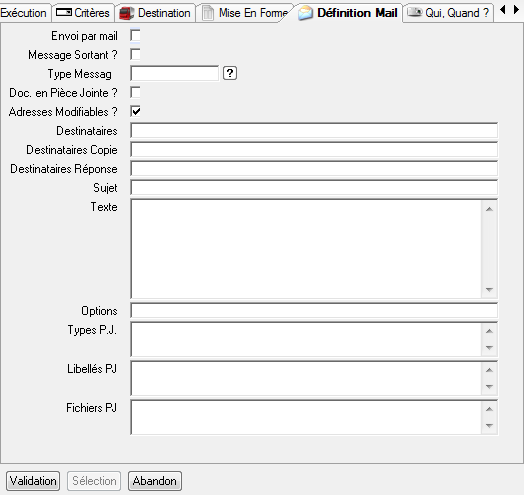
Pour qu’un message soit envoyé suite à une édition, il faut tout d’abord que cocher « Envoi par mail ». Puis, choisir le « Type message » correspondant au serveur de messagerie voulu. Ensuite, saisir au moins une adresse mail d’un « Destinataires ». Il est possible de joindre ou pas le document généré, de saisir un sujet et un corps de message.
Voir la documentation des documents (0920_STUDIO_Documents.doc).
Toutes les informations renseignées sur cette fiche sont décryptées dans la requête définie dans le type de message choisi. Celle-ci est paramétrée dans le champ « Requête envoi » de l’onglet « Envoi Mail ». La syntaxe de chaque champ et les répercussions de leurs valeurs sur l’envoi de messages dépendent des traitements effectués dans la requête d’envoi de messages. Le comportement et la syntaxe décrits ci-dessus correspondent à l’utilisation de la requête standard « ISEMaEnvoi ». L’utilisation d’une autre requête permet d’obtenir des effets totalement différents.
Utilisation et Création des requêtes pour la Messagerie
L’utilisation de requêtes appropriées est indispensable au bon fonctionnement de l’envoi de messages via les éditions. De plus, l’instruction « ENVOI-EMAIL » disponible dans toutes les requêtes de type REB permet d’envoyer des messages sans passer par une édition de document.
Cette partie décrit l’instruction « ENVOI-EMAIL » ainsi que son utilisation dans les requêtes standards ou personnelles.
La fonction DIALOG «ENVOI-EMAIL »
BUT
Cette fonction permet d’envoyer un message électronique via le serveur de messagerie DIAPASON. Cette fonction est utilisée dans les requêtes REB. L’utilisation de cette fonction n’a aucun effet si DIAPASON n’est pas paramétré pour fonctionner avec un serveur de messagerie.
SYNTAXE
ENVOI-EMAIL
DESTINATAIRES = [CLO. "Liste destinataires "][VLO.Liste destinataires]
OBJET = [CLO. "Objet "][VLO.Objet]
MESSAGE = [CLO. "Texte du message "][VLO.TexteMessage]
PIECES-JOINTES = [CLO. "Liste pièces jointes "][VLO.ListePiecesJointes]
TYPE MESSAGE = [CLO. "Type Message Sortant][VLO. TypeMessageSortant]
PARAMETRES EMAIL = [CLO. "Paramètres Email][VLO.ParametresEmail]
PARAMETRES
Paramètre | E/S | O | Type | Description |
DESTINATAIRES | E | Oui | Caractère | Liste de destinataires du message : [D= "Destinataire" [ ; D= "Destinataire"] [ ; D="Destinataire"]…] [C= "Destinataire Copie" [ ; C= "Destinataire Copie"][ ; C="Destinataire Copie "]…] [R= "DestinataireRéponse" [ ; R= "DestinataireRéponse "][ ; R="DestinataireRéponse "]…] |
OBJET | E | Oui | Caractère | Objet du message. |
MESSAGE | E | Oui | Caractère | Texte du message. |
PIECES-JOINTES | E | Oui | Caractère | Liste des pièces jointes : [Type = Libellé | Fichier [ ; Type = Libellé | Fichier]…] avec Type : [FIC-JOINT-DIAPASON] (fichier accessible depuis le serveur DIAPASON) ou [FIC-JOINT-EXTERNE] (Fichier accessible depuis le serveur de messagerie) ou [FIC-LIE] (Le fichier doit être accessible lors de l ‘ouverture du message) Libellé : le libellé de la pièce jointe. Fichier : le nom du fichier avec son chemin absolu. |
TYPE MESSAGE | E | Non | Caractère | Type de message pour initialisation de l’e-mail dans la boite aux lettres EIA (dossier, niveau importance..). Si non renseigné ou si le type de message donné est incohérent la fonction prendra en compte le type de message défaut défini sur le paramètre ‘EIA’,’TRC-MES’,’0’ (accessible depuis la branche « Traçabilité Mails » rubrique « Paramètres EIA » dans l’explorateur applicatif « Echanges Inter-Applicatifs ». |
PARAMETRES MAIL | E | Non | Caractère | Paramètres optionnels pouvant être définis en sus de ceux définis sur le serveur de messagerie utilisé (issu du type de message). Ces paramètres sont définis sous la forme d’une liste chaînée telle que : Param1=Val1 ;Param2=Val2 ;.. ;ParamN=ValN |
Voir aussi la documentation sur les fonctions DIALOG.
Utilisation des requêtes dans les éditions de documents.
➡️ Contexte d’exécution
Lorsque l’envoi de message se fait par l’intermédiaire des éditions de document, le comportement est géré à l’intérieur de la requête REB associée au document.
Cette requête doit donc pouvoir accéder à toutes les informations relatives à l’exécution ou au paramétrage du document.
Liste des variables visibles dans la requête :
Variables VBP, SCR et VCR de l’exécution du document.
Variables SCR de paramétrage du document.
SCR.EMA_DocEdt Document en cours d’impression (C)
SCR.EMA_FicEdt Fichier résultat de l’édition (C)
SCR.EMA_AdrDes Liste des adresses des destinataires (C)
SCR.EMA_AdrCpi Liste des adresses pour la copie du message (C)
SCR.EMA_AdrRep Liste des adresses pour la réponse du message (C)
SCR.EMA_AdrFig L’adresse est-elle figée ? (L)
SCR.EMA_Sujet Description du sujet du message (C)
SCR.EMA_Texte Texte du message (C)
SCR.EMA_DocPJi Le résultat du document est-il une pièce jointe ? (L)
WfEntSel est positionné sur l’entité.
➡️ Utilisation des requêtes standards
Il existe une requête standard « ISEMaEnvoi » qui permet d’envoyer des messages. Cette requête utilise des requêtes procédures pour décrypter les paramètres du document (les différentes adresses, les pièces jointes, …).
➡️ Requête « ISEMaEnvoi »
Récupération des destinataires sur le document (voir Destination Message)
Récupération des pièces jointes sur le document (voir Pièces Jointes)
Récupération des paramètres du document (voir Options)
Exécution de la fonction « ENVOI-EMAIL » avec pour paramètres :
DESTINATAIRES= Liste des destinataires paramétrés dans la Requête « ISEMaPara »
OBJET= l’objet paramétré sur le document
MESSAGE= le message paramétré sur le document
PIECES-JOINTES= liste des pièces jointes paramétrés dans la Requête « ISEMaPJi »
➡️ Requête « ISEMaDes »
Récupération des adresses destinataires des variables SCR.EMA_AdrDes, SCR.EMA_AdrCpi et SCR.EMA_AdrRep paramétrées sur le document.
Construction de la liste des destinataires à partir des trois variables ci-dessus avec le formalisme suivant :
[ D= « Destinataire » [ ; D= « Destinataire »] [ ; D= « Destinataire »]…]
[ C= « DestinataireCopie » [ ; C= « DestinataireCopie »] [ ; C= « DestinataireCopie »]…]
[ R= « DestinataireReponse » [ ; R= « DestinataireReponse »] [ ; R= « DestinataireReponse »]…]
➡️ Requête « ISEMaPara »
Pas utilisé.
➡️ Requête « ISEMaPJi »
Pour chaque élément de la liste SCR.EMA_PjiTyp
Extraction des éléments des trois listes : SCR.EMA_PjiTyp, SCR.EMA_PJiLib et SCR.EMA_PJiFic
Construction de la liste des pièces jointes à partir des trois variables ci-dessus avec le formalisme suivant : [ Type = Libellé | Fichier [ ; Type = Libellé | Fichier ] …]
avec Type : [ FIC-JOINT-DIAPASON ] (Fichier accessible depuis le serveur DIAPASON)
| [ FIC-JOINT-EXTERNE ] (Fichier accessible depuis le serveur de messagerie)
| [ FIC-LIE ] (Le fichier doit être accessible lors de l’ouverture du message).
Libellé : le libellé de la pièce jointe.
Fichier : le nom du fichier avec son chemin absolu.
➡️ Création de requêtes
Pour obtenir un résultat différent du comportement standard, il suffit de créer une requête REB et de l’associer au document (voir Requête Envoi). A l’intérieur de cette requête, on peut accéder au contexte d’exécution du document ainsi qu’à son paramétrage (voir Contexte Exécution). On peut alors utiliser l’instruction « ENVOI-EMAIL » pour envoyer un message en fonction de tous ces critères. Il est toutefois possible d’utiliser les requêtes procédures standard pour décrypter les paramètres du document.
Par exemple, il est possible de créer une requête identique à la requête standard « ISEMaEnvoi », transférant le document à l’intérieur du texte du message.
Si la requête utilisée ne contient pas l’instruction « ENVOI-EMAIL », aucun message ne sera envoyé.
La réception de message
La réception de mail dans Diapason peut servir à lorsqu’il y a un traitement sur les messages reçus via les « Règles d’Identification », « Correspondances » et autres outils déjà en place dans depuis l’explorateur des « Echanges Inter-Applicatifs ».
De ce fait, il est nécessaire de voir la documentation associée (Echanges_Inter-App).
Paramétrage
La configuration de la réception de message est assez simple. Les informations relatives à la connexion au serveur de messagerie sont accessibles depuis l’application des serveurs d’édition, décrite ci-dessus.
Puis les informations nécessaires à la levée du courrier sont à renseigner dans l’application « Types de Réception » accessible depuis l’explorateur applicatif « Echange inter-Applicatifs ».
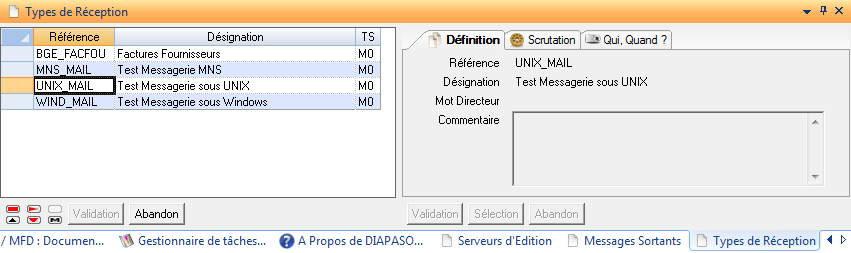
Le paramétrage va s’effectuer sur l’onglet « Scrutation », car le principe est que Diapason va récupérer les messages sur un serveur de messagerie, transformant les mails en fichiers XML dans un dossier. Ce dossier sera scruté et analysé afin d’en extraire les messages interprétables par Diapason.
Pour cela, le « Type de réception » doit être « M0 ».
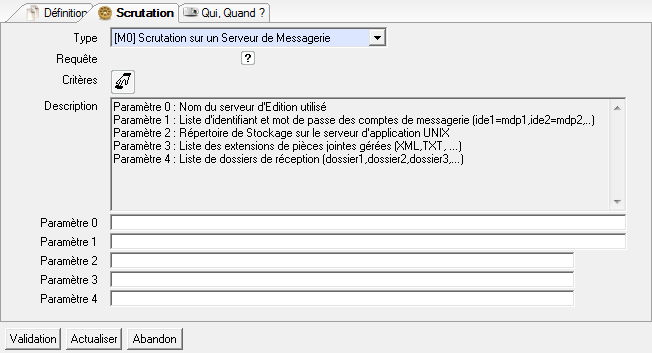
Suivant le type, les paramètres vont être différents.
Pour plus d’information, voir la documentation de l’application (EIA_Echanges_Inter_Applicatifs).
Office 365
Authentification OAUTH2
Microsoft a annoncé la dépréciation de l’authentification de base dans Exchange Online au 01 Octobre 2022.
Il est possible de définir dans Diapason des comptes en authentification OAUTH2.
Pour le détail du paramétrage à réaliser, référez-vous à la documentation « Configuration d'Exchange Web Service en OAUTH2 ».
Le paramétrage de l’active directory nécessaire pour la réalisation est décrite dans la documentation « AzureAD »
Diapason offre la possibilité de se connecter au serveur d’Office en ligne pour la gestion des mails. De ce fait, l’application des Serveurs de Services, permettant la configuration du compte de messagerie, a légèrement évolué. Une nouvelle version « Online » apparait pour le type de serveur « Exchange » qui permet de se connecter directement à Office 365 en ligne. La connexion étant la même pour tous les utilisateurs de ce service, Diapason demandera uniquement les informations spécifiques : identifiant, mot de passe, … . Les champs serveurs et ports ne sont plus saisissables pour ce cas de figure.
Au vu de ce nouveau fonctionnement, nous avons fait évoluer de la même façon le serveur de type « Gmail ».
Exemple de paramétrage minimum Exchange Online
Une fois le choix du serveur Exchange Online, il faut au minimum renseigner l’identifiant et le mot de passe. Nous conseillons de préciser l’adresse de l’émetteur lors de cette définition, même s’il est toujours possible de la surcharger dans la requête, cela évite de l’oublier.
Le chemin du dossier de stockage est indispensable pour la réception de messages mais inutile pour l’envoi de message.
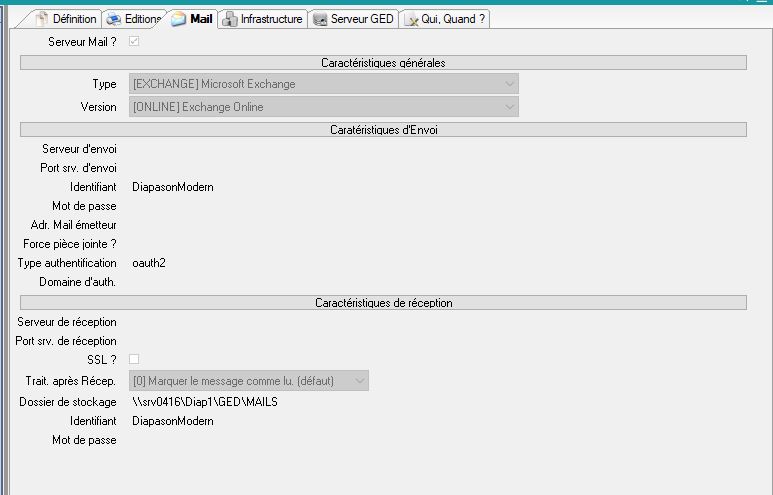
Mise en garde sur les droits d’accès
Pour que certaines options fonctionnent correctement, il est indispensable de bien configurer le compte de messagerie utilisé.
Par exemple, vous souhaitez envoyer un mail depuis un compte A mais sous le nom du compte B, il vous faudra effectuer une manipulation sur le serveur de messagerie afin d’autoriser le compte A à envoyer un mail sous le nom du compte B.
Il faut autoriser le compte A à emprunter l’identité du compte B dans l’interface d’administration de votre Exchange.
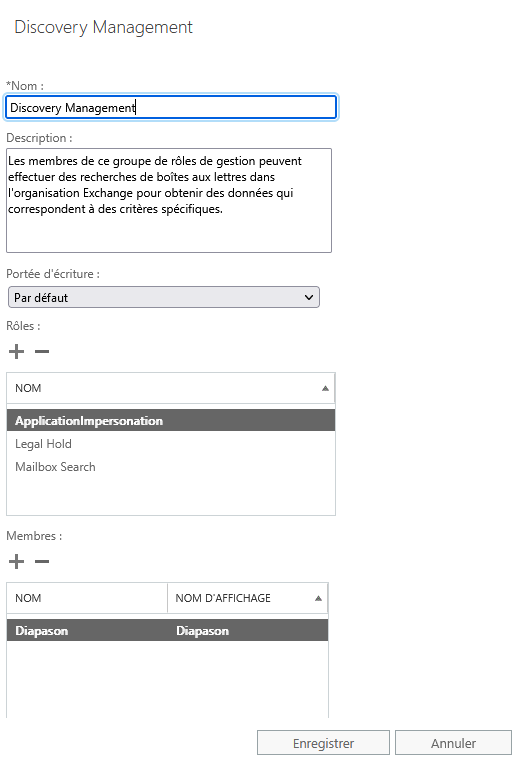
Rappel des options de paramétrage
L’envoi de mail dans Diapason passe obligatoirement par une requête et par la fonction DIALOG ENVOI-EMAIL:
VLO.retour = ENVOI-EMAIL( DESTINATAIRES= VLO.destinataire , OBJET= VLO.objet , MESSAGE= VLO.corps , PIECES-JOINTES= VLO.piecej , TYPE-MESSAGE= VLO.typeMes , PARAMETRES= VLO.param )
Parmi les paramètres passés à cette fonction, dans le premier « DESTINATAIRE », il est possible de piloter un certain nombre d’option :
« D= » : la liste des adresses mail destinataires ; séparées par une virgule.
« R= » + adresse mail de l’émetteur.
« C= » + la liste des adresses mail en copies ; séparées par une virgule.
« B= » + la liste des adresses mail en copies cachées ; séparées par une virgule. (Serveur Java uniquement)
« RT= » + la liste des adresses mail lors de l’action « Répondre à » ; séparées par une virgule.
Tous ces paramètres concaténés dans « DESTINATAIRE » doivent être séparés par un point-virgule.
Exemple de paramétrage
Exemple d’un paramétrage d’un serveur d’édition connecté à un serveur de messagerie Microsoft Exchange.
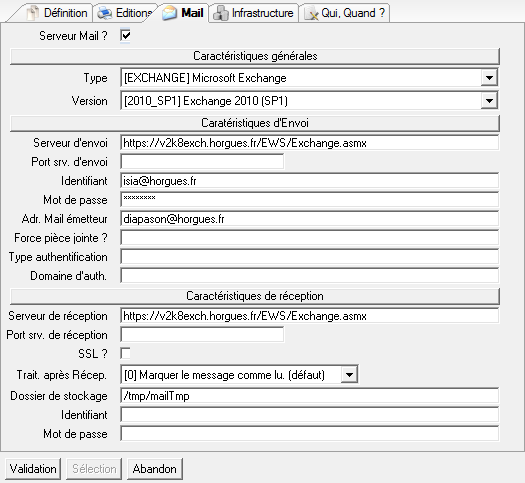
Exemple de paramétrage, d’un serveur d’envois connecté sur un serveur de messagerie « isia.fr » et un serveur de réception sur « free.fr ».

Enfin voici un exemple de paramétrage d’un type de réception, allant récupérer tous les messages sur le serveur « NomSrv » et récupérant uniquement les pièces jointes de type XML.
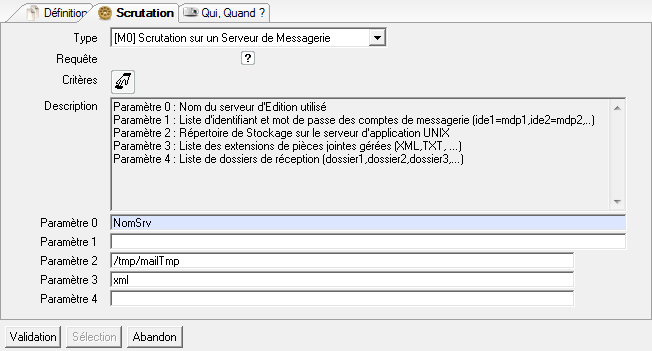
Restrictions Gmail
DIAPASON ne supporte que l’authentification basique avec Gmail.
Exemple de remplissage minimum :